Cum să învățați să utilizați Windows 10
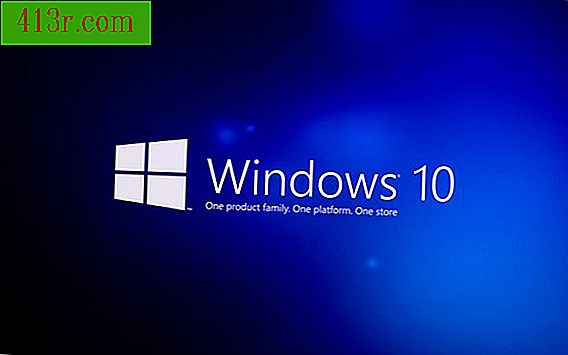
Meniul Start
Pasul 1
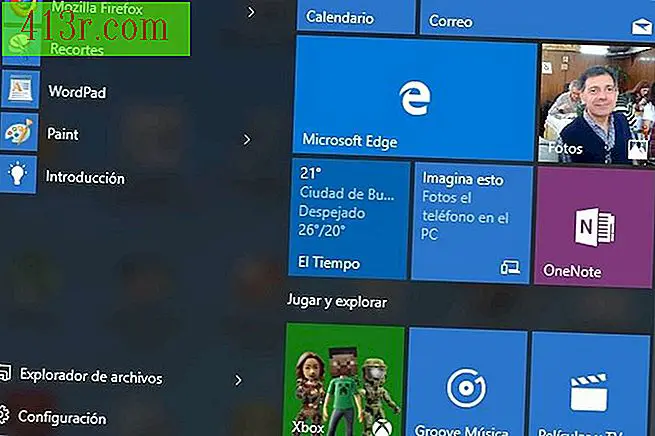 Salvează Pablo Gowezniansky
Salvează Pablo Gowezniansky Meniul Start Windows 10 se aseamănă cu predecesorii săi. Este o combinație a meniului Windows 7 cu ecranul de pornire care a apărut în Windows 8. Din nou, utilizatorii au un meniu derulant Start care oferă opțiunile pentru a merge la programele instalate, în timp ce putem folosi aplicațiile specifice de Windows 10. Și toate acestea, spre deosebire de Windows 8, fără a fi nevoie să schimbați fereastra.
Pasul 2
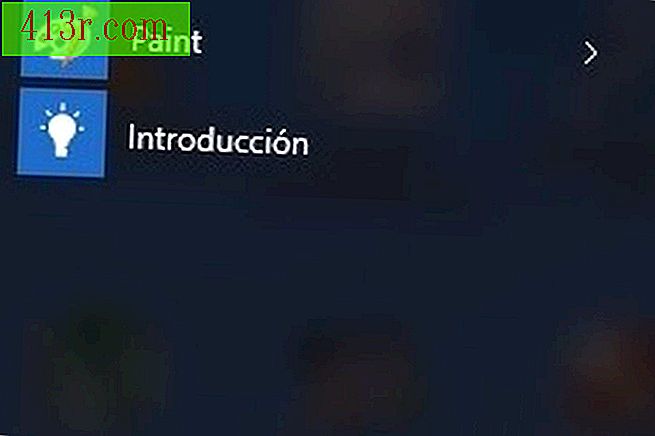 Salvează Pablo Gowezniansky
Salvează Pablo Gowezniansky În partea din stânga sus a meniului Start puteți accesa cele mai utilizate aplicații. Windows 10 acordă prioritate confortului în formatul său și pune ceea ce utilizați cel mai mult la îndemână. În partea de jos aveți "File Explorer"; dacă faceți clic pe săgeată, acesta afișează programele ancorate și folderele pe care le vizitați cel mai mult. Sub Explorer puteți accesa "Setările" Windows, butonul "Start / Stop" unde puteți suspenda, dezactiva sau reporni computerul și în final "Toate aplicațiile". Dacă faceți clic, puteți accesa aplicațiile în ordine alfabetică, aranjate cu litere, ca și când ar fi fost un calendar.
Pasul 3
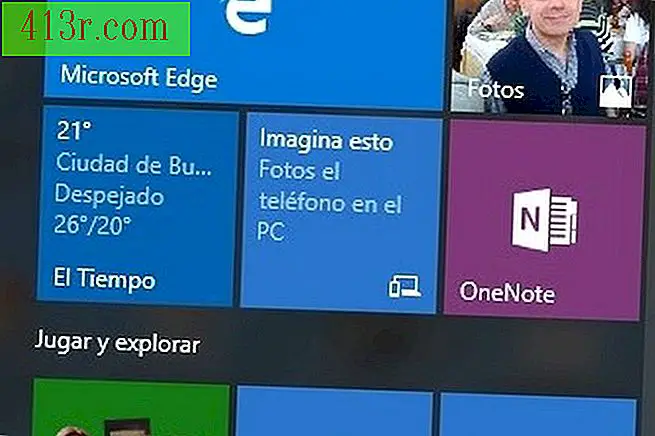 Salvează Pablo Gowezniansky
Salvează Pablo Gowezniansky În jumătatea dreaptă a meniului Start aveți moștenirea Windows 8. Asta înseamnă ce Windows 8 a fost reîncărcat și care a fost mai bine administrat în Windows 10. Puteți accesa aplicațiile pe care Windows le integrează cu un posibil ecran tactil. Accesați "Calendar", la "Mail", la o aplicație "Fotografii" care afișează toate imaginile și videoclipurile stocate pe calculator sortate în funcție de lună și an. De asemenea, "OneNote" pentru tine de a lua note pe care doriți să vă amintiți; "Microsoft Edge", primul browser care vă permite să faceți note, să scrieți, să desenați și să evidențiați lucrurile direct pe pagina web; "Add-on pentru telefon", o aplicație pentru sincronizarea Windows 10 cu telefonul tău mobil; și dacă coborâți cu roata mouse-ului, aveți mai multe aplicații, inclusiv "Știri", de asemenea "Bani" care se ocupă de informații financiare, "Filme și TV" cu galeria dvs. de videoclipuri personale, "Magazin", unde puteți cumpăra muzică, jocuri și atât aplicații gratuite cât și plătite pentru a fi utilizate în sistemul dvs. de operare și chiar și mai multe opțiuni. Aceasta este partea interactivă a Windows, partea sa tactilă, unde totul este personalizabil; Dacă sunteți un utilizator de tablete, vă veți simți ca un pește în apă. Și dacă nu sunteți, mergeți mai departe, este foarte ușor de folosit, trebuie doar să mergeți la inspectarea fiecăruia dintre patratele cu aplicații.
Pasul 4
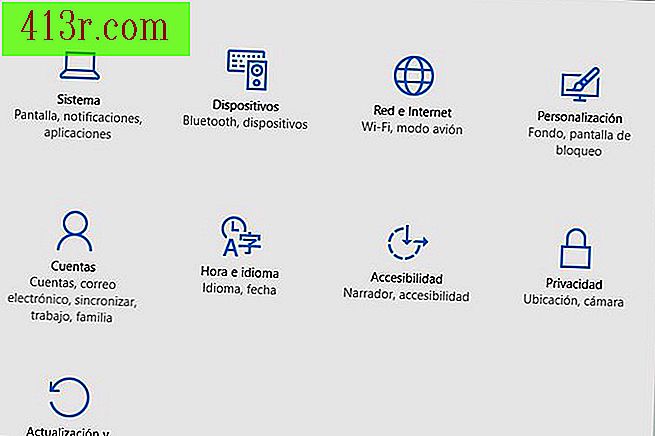 Salvează Pablo Gowezniansky
Salvează Pablo Gowezniansky Dacă introduceți meniul Start, veți vedea că în partea stângă jos este opțiunea "Configurare". Aceasta este o secțiune foarte importantă. Aici puteți accesa: Sistem: Ecrane, notificări, aplicații, în cazul în care aveți o serie de posibilități, de la plasarea computerului în economii de baterii, personalizarea ecranului și a monitorului, a se vedea aplicațiile instalate cu caracteristicile acestora și mai multe opțiuni. De asemenea, în "Setări" puteți accesa dispozitivele instalate, cum ar fi imprimantele și scanerele, puteți ajusta conexiunea la rețea și Internet, puteți personaliza fundalul, adăuga conturi noi pentru alți utilizatori, modificați ora și limba Windows și una dintre cele mai importante lucruri: actualizare și securitate, unde vă puteți actualiza Windows-ul, restaurați PC-ul într-un stadiu mai devreme dacă a mers prost și utilizați Windows Defender, protecția Windows împotriva software-ului rău intenționat.
Pasul 5
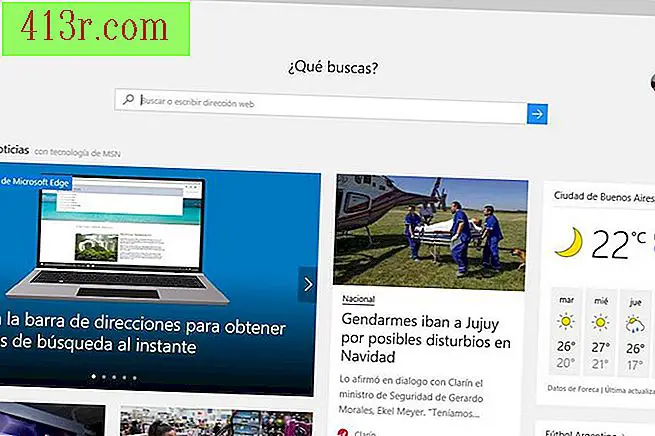 Salvează Pablo Gowezniansky
Salvează Pablo Gowezniansky În partea interactivă a meniului Start, în partea dreaptă, puteți accesa Microsoft Edge. Acesta este noul browser Microsoft. Are un început care face plăcut să se utilizeze atât pe desktop, cât și pe tabletă. Aveți o grămadă de știri, aplicații, un calendar, o previzualizare convenabilă a magazinului Microsoft și multe altele. Puteți să-l personalizați chiar și în funcție de gusturile și nevoile dvs. Mai presus de toate, aveți bara de adrese unde puteți căuta o pagină sau pur și simplu introduceți o anumită adresă web. Dacă după ce introduceți cuvintele dvs., îi acordați timp, Bing vă va oferi sugestii pentru a vă ajuta să găsiți ceea ce doriți. Microsoft Edge este simbolul a ceea ce reprezintă noul Windows 10: având totul împreună într-un singur loc.







